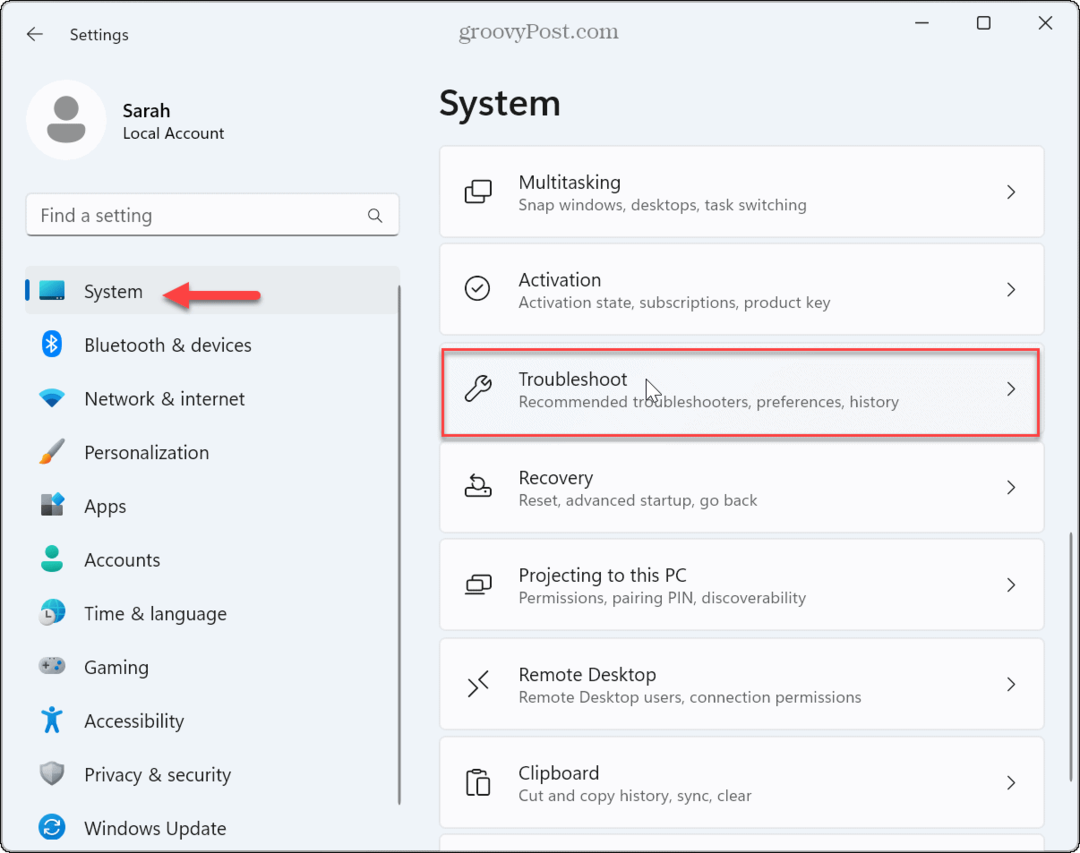Bladwijzers exporteren en importeren op Microsoft Edge
Microsoft Microsoft Voordeel Held / / March 14, 2021
Laatst geupdate op
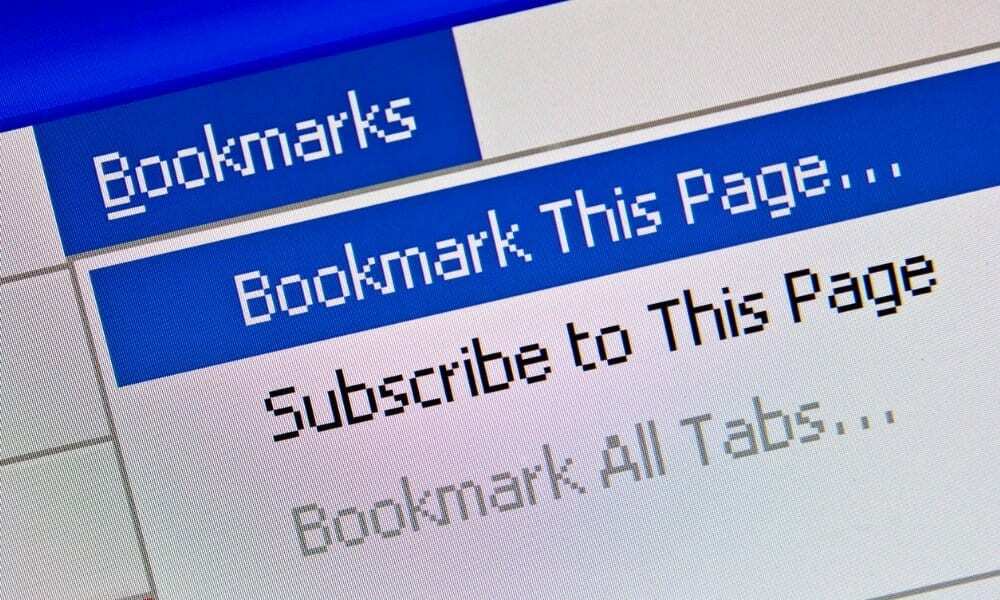
Met alle browsers kunt u bladwijzers uit andere browsers exporteren en importeren. Meestal is het een gemakkelijke taak met een eenvoudig menusysteem. Gewoonlijk zal de browser u vragen om ze vanuit een andere geïnstalleerde browser te verplaatsen.
Het kan echter voorkomen dat u ze handmatig naar een andere computer moet verplaatsen. Of misschien wilt u een kopie exporteren en opslaan voor gebruik op een ander moment. Wat de reden ook is, hier is hoe u uw bladwijzers handmatig kunt importeren en exporteren op Microsoft Edge.
Exporteer favorieten (bladwijzers) in Microsoft Edge
Om te beginnen, klik op het Instellingen en meer knop (drie puntjes) in de rechterbovenhoek van het scherm. Klik dan op Favorieten uit het menu.
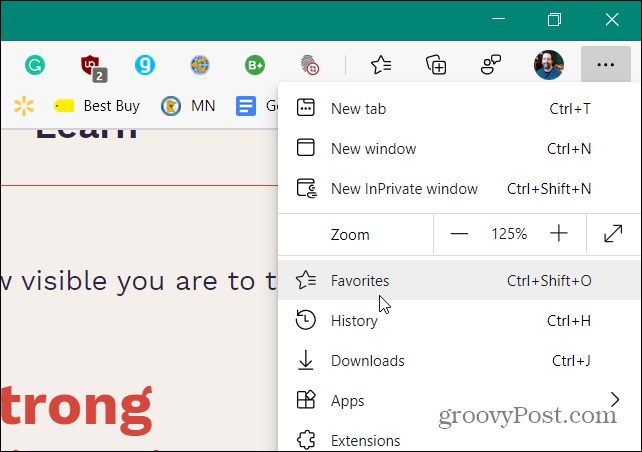
Vervolgens wordt het menu Favorieten geopend en van daaruit klikt u op het Meer opties knop (drie puntjes) in de rechterbovenhoek van het menu. Klik dan op Favorieten exporteren.
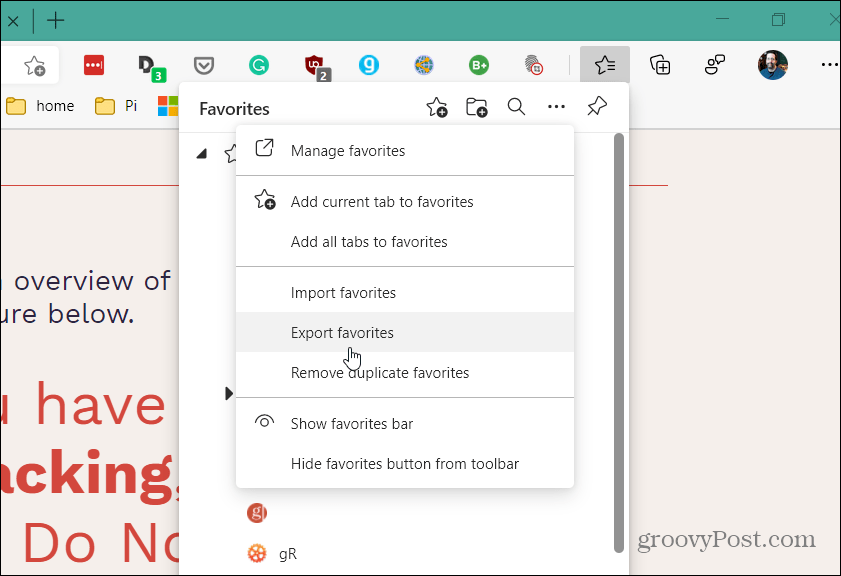
File Explorer wordt geopend, zodat u een handige locatie kunt vinden om ze op te slaan. Standaard krijgt het de naam "favourites_M_D_YY.html", maar u kunt het bestand hernoemen naar iets anders dat geschikt is voor uw archiveringssysteem.
Omdat ik dit bijvoorbeeld snel doe, zet ik ze gewoon op mijn bureaublad met de standaardbestandsnaam. Als u ze naar een andere computer wilt overbrengen, plaatst u ze op een flashstation, netwerklocatie of cloudopslag.
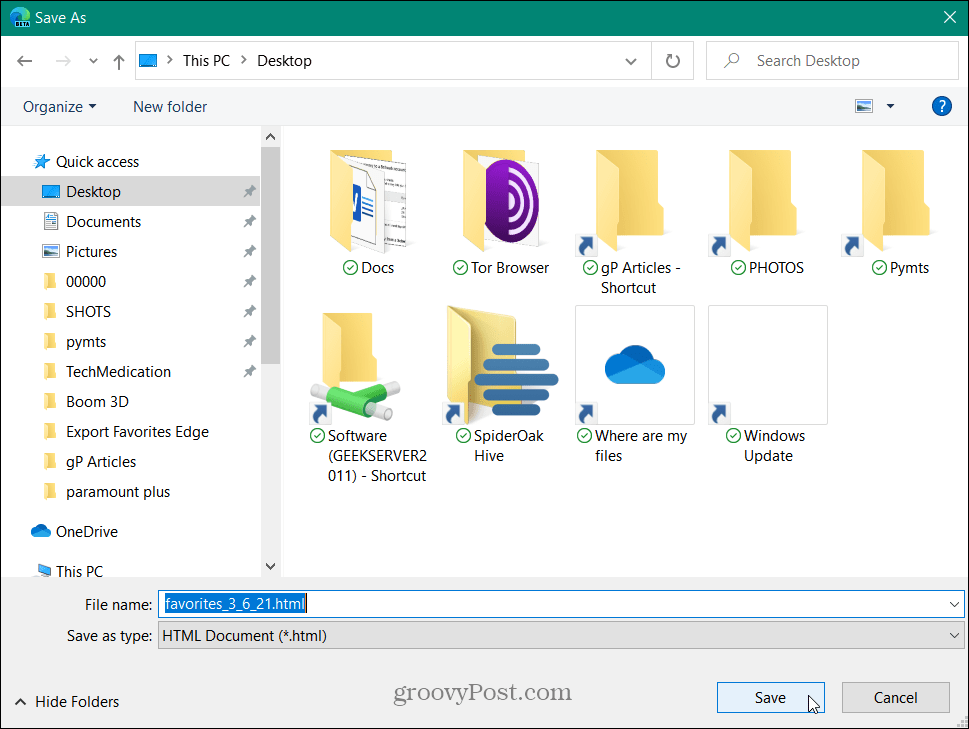
Verwant:Hoe verwijderde bladwijzers in Mozilla Firefox te herstellen
Importeer favorieten naar Microsoft Edge
Nu is het tijd om uw bladwijzers (favorieten) te importeren in een ander exemplaar van Edge. Klik op de Instellingen en meer knop (drie puntjes) in de rechterbovenhoek van het scherm en selecteer vervolgens het Favorieten optie uit het menu.
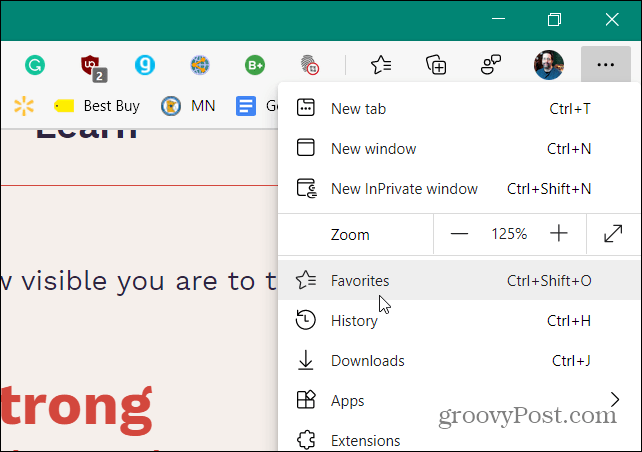
Klik vervolgens op het Meer opties knop (drie puntjes) in de rechterbovenhoek van het menu. Klik dan op Importeer favorieten.
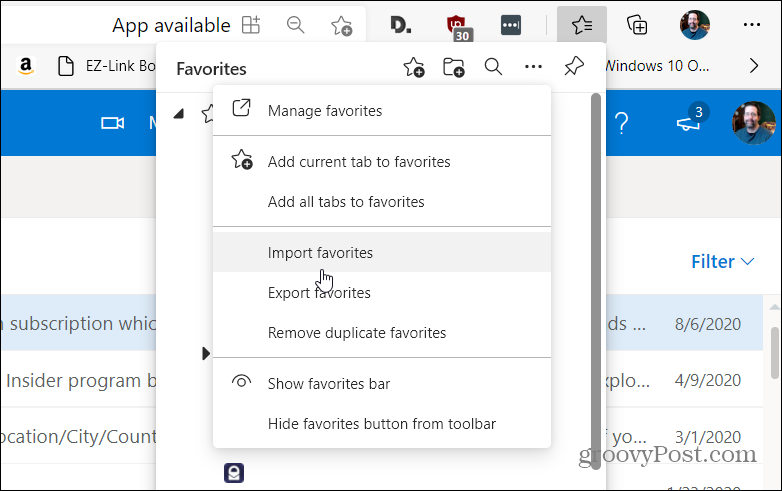
Wanneer het menu "Browsergegevens importeren" verschijnt, klikt u op het vervolgkeuzemenu en selecteert u HTML-bestand met favorieten of bladwijzers.
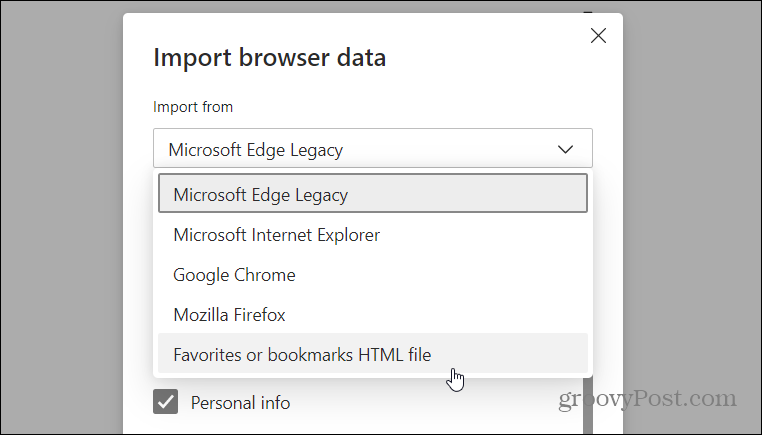
Klik vervolgens op het Kies bestand knop.
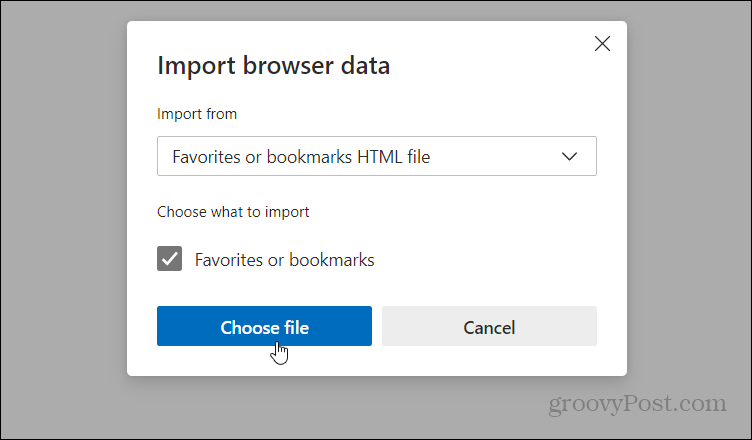
Navigeer vervolgens naar de locatie van het HTML-bestand dat u heeft geëxporteerd en selecteer het.
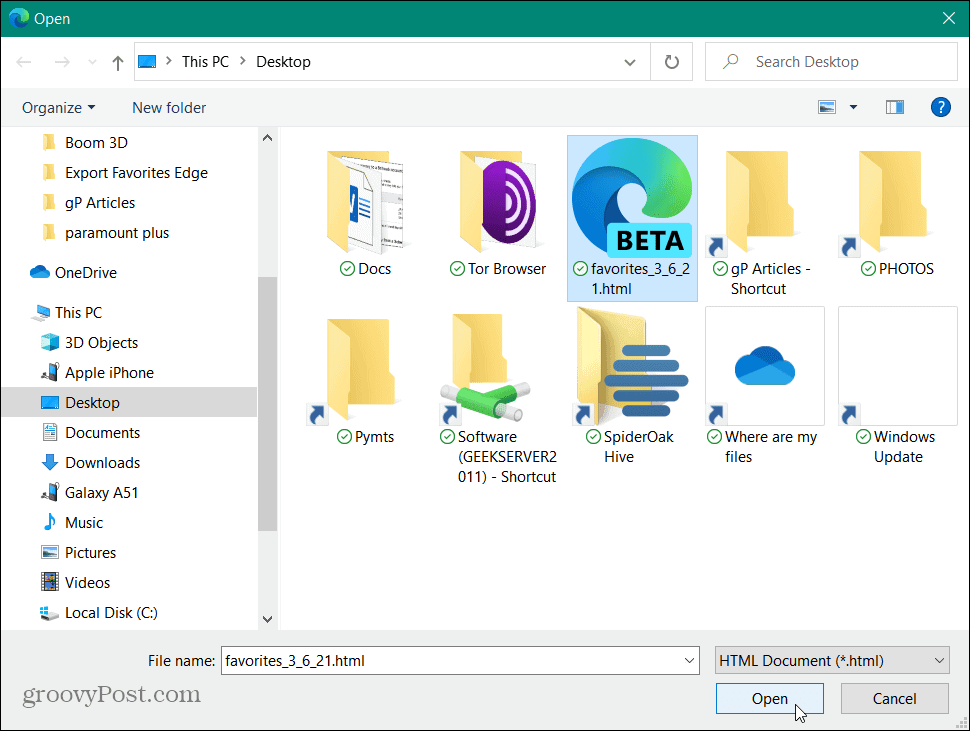
Dat is alles wat er is. De bladwijzers die u heeft geëxporteerd, worden met succes overgebracht. Klik Gedaan.
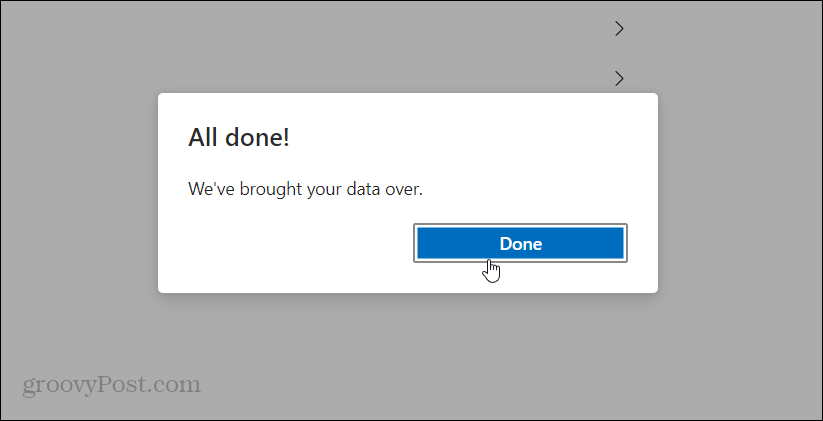
Bladwijzers importeren naar een andere browser
Het menusysteem van elke browser is anders, maar het idee is hetzelfde. In dit voorbeeld importeer ik ze naar de Brave-browser. Dus open op Brave het hamburgermenu rechtsboven en kies Bladwijzers> Bladwijzers en instellingen importeren.
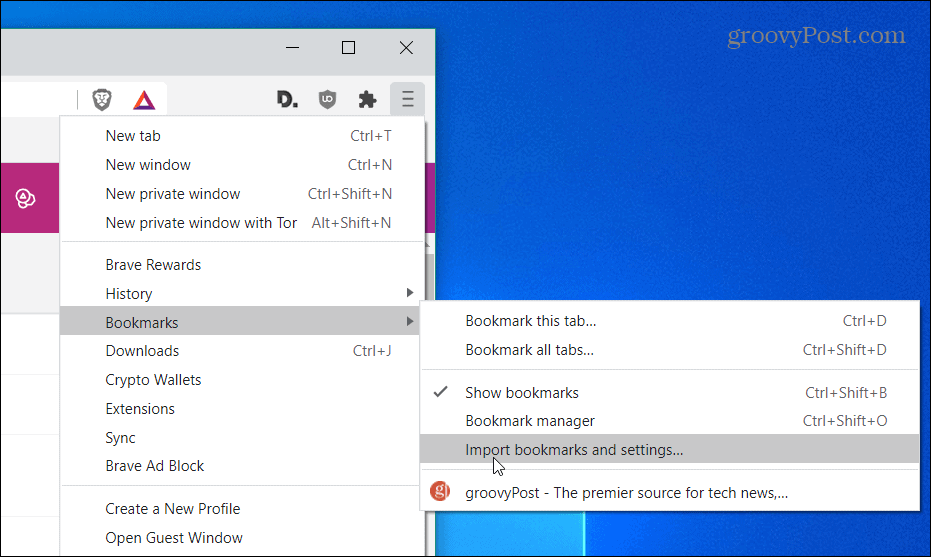
Klik in het vervolgkeuzemenu op "HTML-bestand met bladwijzers" en klik op het Importeren knop.
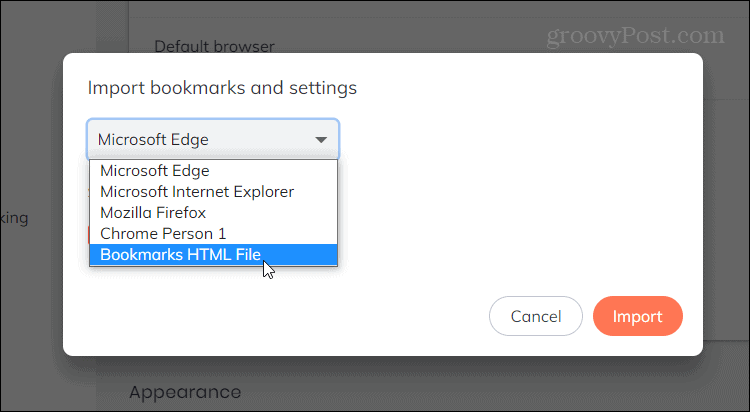
Selecteer vervolgens het HTML-bestand dat uw bladwijzers voor verkenner bevat en klik op Importeren.
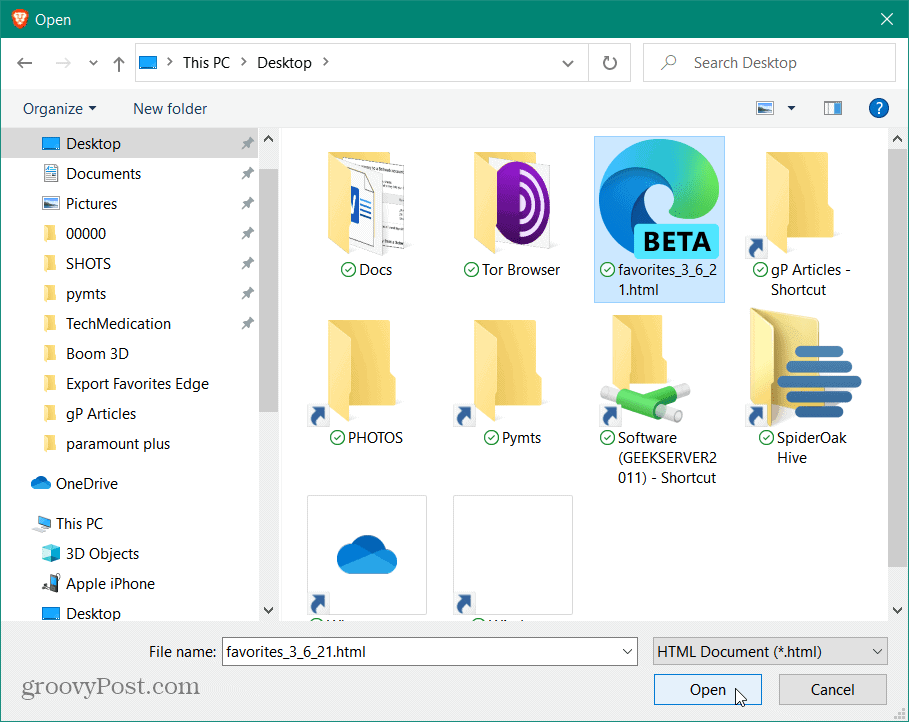
Dat is het. Nu zijn al uw bladwijzers beschikbaar in de Brave-browser.
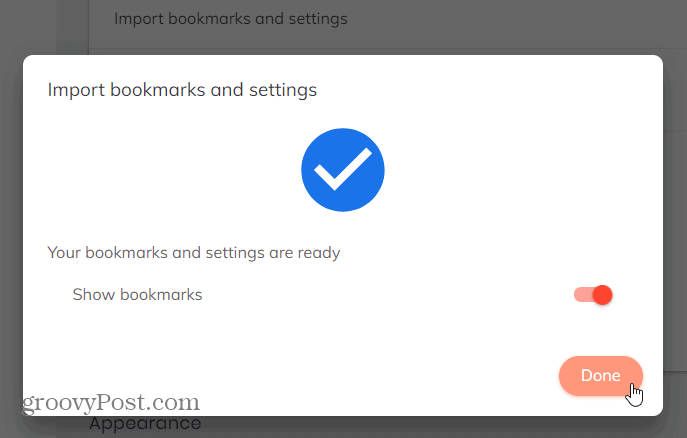
Gewoonlijk is het overbrengen van bladwijzers van de ene browser naar de andere een proces met één klik. Maar er zullen momenten zijn dat u dit handmatig moet doen. Gelukkig maakt Edge het proces eenvoudig.
En als u een Chrome-gebruiker bent, lees dan ons artikel: Hoe Chrome-bladwijzers te exporteren. Of als u een Mac-gebruiker bent, bekijk dan hoe u dat kunt doen migreer Safari-bladwijzers naar een Windows 10-browser.
Hoe u de cache, cookies en browsegeschiedenis van Google Chrome wist
Chrome slaat uw browsegeschiedenis, cache en cookies uitstekend op om uw browserprestaties online te optimaliseren. Hers is hoe ...
Prijsafstemming in de winkel: hoe u online prijzen kunt krijgen terwijl u in de winkel winkelt
Kopen in de winkel betekent niet dat u hogere prijzen moet betalen. Dankzij prijsafstemmingsgaranties kunt u online kortingen krijgen tijdens het winkelen in ...
Een Disney Plus-abonnement cadeau doen met een digitale cadeaukaart
Als je Disney Plus leuk vindt en het met anderen wilt delen, kun je als volgt een Disney + Gift-abonnement kopen voor ...
Uw gids voor het delen van documenten in Google Documenten, Spreadsheets en Presentaties
U kunt eenvoudig samenwerken met de webgebaseerde apps van Google. Hier is uw gids voor het delen in Google Documenten, Spreadsheets en Presentaties met de rechten ...